Page 1
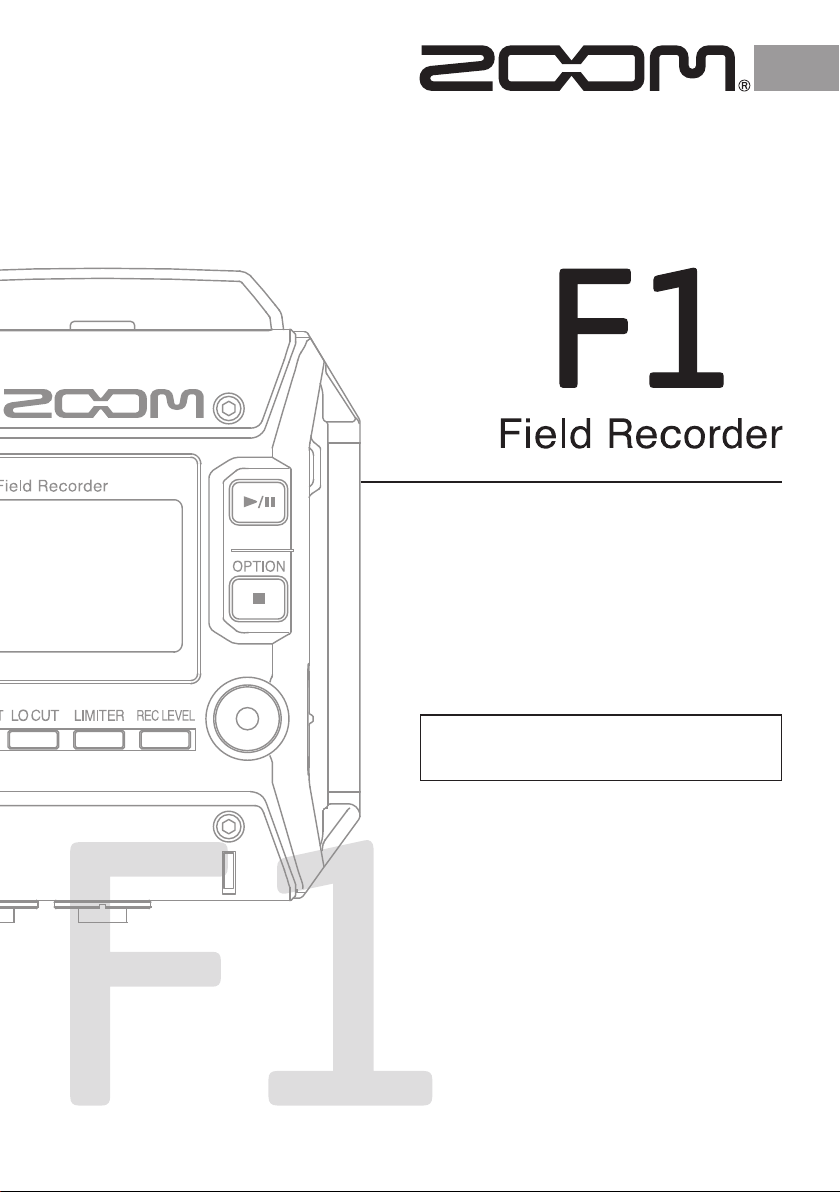
Guide de
prise en main
Vous devez lire les Précautions de sécurité
et d’emploi avant toute utilisation.
Le mode d’emploi peut être téléchargé depuis
le site web de ZOOM (www.zoom.co.jp)
© 2018 ZOOM CORPORATION
La copie et la reproduction partielles
ou totales de ce document sans
permission sont interdites.
Page 2

Préparations
Retirez le capot du compartiment des piles et insérez des piles.
1.
Déverrouillez le capot
et ouvrez-le
À SAVOIR
Un adaptateur AD-17 ZOOM peut aussi être utilisé.
Ouvrez le volet du lecteur de carte microSD et insérez une
2.
carte microSD.
Faites coulisser vers pour mettre sous tension.
3.
À SAVOIR
Faites coulisser vers HOLD pour désactiver les touches et
empêcher une fausse manœuvre pendant l'enregistrement.
Choisissez la langue d’achage.
4.
Sélectionner la langue : pressez ou
Conrmer: pressez
Réglez la date et l'heure.
5.
Déplacer le curseur : pressez ou
Changer la valeur : pressez ou
Conrmer: pressez
À SAVOIR
Les réglages de langue, date et heure pourront être changés plus tard dans l’écran de menu.
Pour ouvrir l’écran de menu, pressez
en maintenant .
2
Page 3
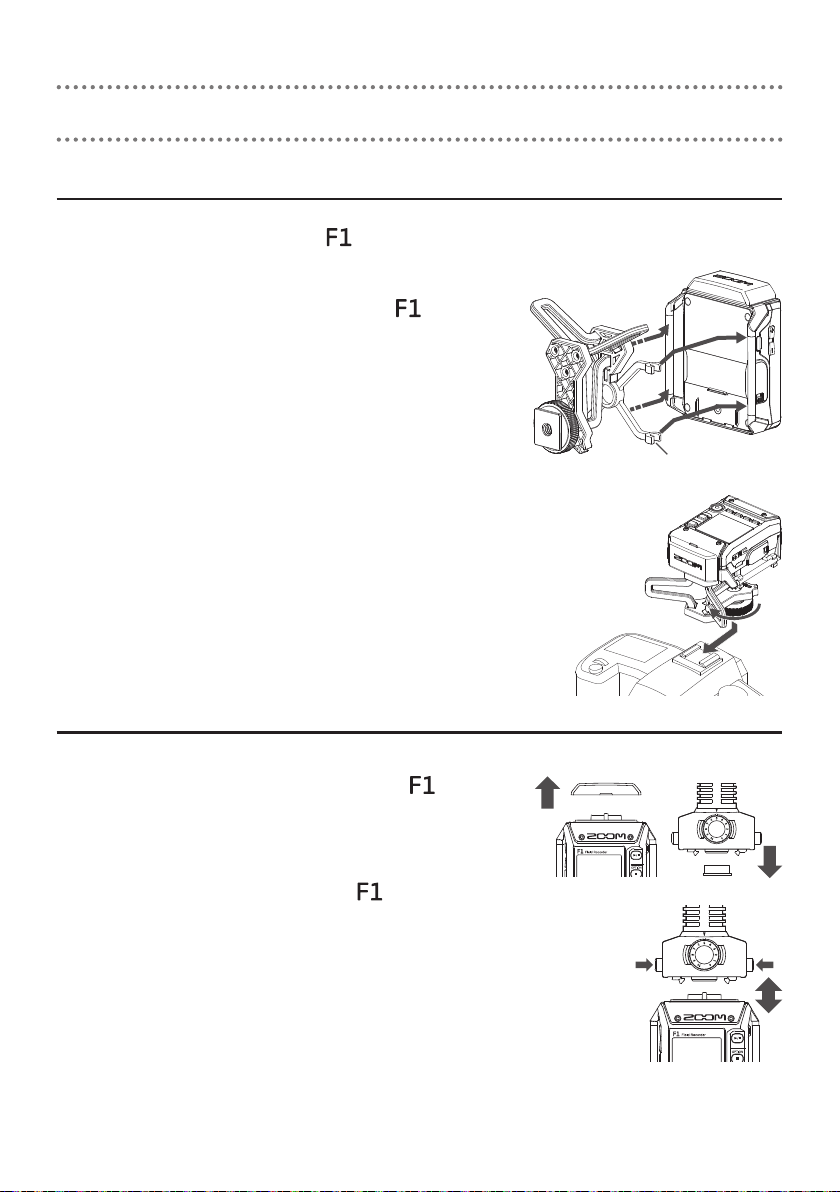
Assemblage et connexions
Suspension antichoc
Elle peut réduire le bruit quand le est monté sur un appareil photo reex numérique.
Fixez les extrémités de deux bras de la suspension
1.
antichoc à une boucle de ceinture du
Fixez les autres bras l’un après l’autre à l’autre
2.
boucle de ceinture.
Grâce à l'élasticité des bras, fixez leurs extrémités aux
boucles de ceinture en les courbant légèrement.
Insérez la suspension antichoc dans la griffe
3.
porte-accessoire de la caméra et serrez la molette
pour la bloquer.
.
2
1
Bras (2 de chaque côté droit et gauche)
3
Capsules de micro
Retirez les capuchons de protection du et de la
1.
capsule de micro.
En pressant les boutons sur les côtés de la cap-
2.
sule de micro, connectez-la au
complète.
Pour déconnecter la capsule de micro, pressez
3.
ses boutons latéraux an de la détacher de l'unité.
, par insertion
3
2, 3
Page 4

Micros-cravates
Montez la bonnette anti-vent et la pince sur le
1.
micro-cravate.
Montez la pince de ceinture sur le avec la vis.
2.
Branchez le micro-cravate à la prise MIC/LINE IN,
3.
et serrez la bague de verrouillage.
Micro-cravate Bonnette anti-vent
Pince de micro
À SAVOIR
• Pressez en maintenant pressée , et sélectionnez ON pour fournir une alimentation
plug-in à un micro qui l’utilise.
• Des micros sans bague de verrouillage peuvent également être branchés à la prise MIC/
LINE IN.
4
Page 5

Réglages d’entrée et de sortie
Réglage des niveaux d'entrée
Réglez le niveau du signal entrant dans le .
À SAVOIR
• Réglez-le pour que le niveau crête reste aux alentours de -12 dB.
• SilaLEDRECclignote,lesonpeutsourirdedistorsion,aussibaissezleniveaud'entrée.
■
En cas d'utilisation d'une capsule de micro
Réglez le niveau d’entrée avec sur la capsule de micro.
1.
■
En cas d'utilisation d'un micro-cravate
Pressez , et sélectionnez le niveau d'entrée.
1.
NOTE
• Pour changer le réglage, pressez à nouveau la même touche pen-
dantqueleparamètres’acheengrand.
• Sélectionnez « AUTO » si vous souhaitez que le niveau d'entrée soit
réglé automatiquement.
1
■
Réglage de niveau du micro latéral (largeur stéréo) d’une capsule de micro Mid-Side.
Quand la capsule de micro est connectée, pressez
1.
et sélectionnez le niveau du micro latéral (Side Mic Level).
1
■
Écoute de contrôle audio pendant l’enregistrement
Branchez des écouteurs à la prise PHONES OUT.
1.
Avec et , réglez le volume.
2.
5
2
Page 6

Réglage des niveaux des appareils connectés
Faites produire la tonalité test pour régler le niveau d'un appareil photo reex numérique
ou d’un autre appareil connecté au
Réduisez au minimum le gain d’entrée de l’autre appareil.
1.
NOTE
Si la fonction de contrôle de gain automatique est activée sur l'autre appareil, désactivez-la.
Utilisez un câble audio pour connecter la prise
2.
micro externe de l'autre appareil à la prise de
sortie casque (PHONE OUT) du
Tout en pressant , pressez .
3.
Cela produit une tonalité test par la prise PHONE OUT.
NOTE
Prenez garde au volume si vous écoutez le son par exemple au casque.
.
.
Avec et , réglez le niveau de sortie.
4.
Tout en surveillant l’indicateur de niveau audio de l'autre appareil, réglez le
niveau du signal audio pour qu'il ne dépasse jamais -6 dB.
Réglez le gain d'entrée de l’autre appareil.
5.
Tout en surveillant l’indicateur de niveau audio de l'autre appareil, réglez le
niveau du signal audio par petits paliers jusqu’à ce qu'il atteigne environ
-6 dB.
Tout en pressant , pressez .
6.
Cela arrête la production de la tonalité test.
NOTE
Voir le mode d’emploi de l'autre appareil pour des informations sur son fonctionnement.
6
Page 7

Enregistrement
3
1,4
Faites les réglages d'enregistrement.
1.
• Format d'enregistrement : pressez
À SAVOIR
Le format MP3 compresse les données, donc la qualité sonore est inférieure à celle du format WAV, mais
ce format a pour avantage d’utiliser moins d'espace
sur la carte SD. Des valeurs numériques plus élevées
donnent une meilleure qualité audio dans les deux
formats, WAV et MP3.
1
2
• Fréquence de ltre coupe-bas : pressez
Peut réduire le bruit du vent et les plosives vocales.
• Limiteur : pressez
Cela empêche l’écrêtage dû à des montées soudaines
de volume.
Pré-enregistrement : en maintenant ,
•
pressez
L'enregistrement démarrera environ deux secondes avant
que
ne soit pressée.
Pressez pour lancer l'enregistrement.
2.
Pressez pour mettre en pause/reprendre l'en-
3.
registrement.
La mise en pause ajoute automatiquement un marqueur.
Pendant la lecture, vous pouvez sauter aux positions re-
pérées par l’ajout de marqueurs.
À SAVOIR
La fonction qui ajoute un marqueur quand on presse
pour mettre en pause peut être changée dans
l'écran de menu.
Pressez pour arrêter l'enregistrement.
4.
7
Page 8

Lecture des enregistrements
Pressez pour lancer la lecture.
1.
Contrôlez la lecture.
2.
Régler le volume
Mettre en pause/
1, 2
3
2
reprendre la lecture,
ajouter un marqueur
Rechercher en avant/
arrière
Sélectionner des
chiers/sauteraux
marqueurs
Supprimer un
marqueur
Supprimerunchier Pressez
Vérierlesinformations
surlechier
2
Utilisez
Pressez
Pressez et maintenez
Pressez
Siunchieradesmarqueurs,cela
commencera par faire sauter jusqu’à
leur position.
Pressez
pause sur ce marqueur.
Pressez
Changer de page :
pressez
Revenir à l’écran de lecture :
pressez
et
ou
et
alors que vous êtes en
ou
À SAVOIR
La fonction qui ajoute un marqueur quand on
presse
gée dans l'écran de menu.
pour mettre en pause peut être chan-
Pressez pour arrêter la lecture.
3.
8
Page 9

Emploi des fonctions USB
Utilisez un câble USB pour la connexion
1.
à un ordinateur ou à un appareil iOS.
Sélectionnez la fonction à utiliser.
2.
Déplacer le curseur : pressez ou
Conrmer: pressez
■
Lecteur de carte (Card reader)
Vous pouvez utiliser un ordinateur pour échanger des données avec le
.
Pour déconnecter le
sur l'ordinateur, puis pressez
■
Interface audio (Audio I/F)
Les signaux entrant dans le peuvent être directement envoyés à un ordinateur ou à un
appareil iOS, et les signaux lus par cet ordinateur ou appareil peuvent être produits par le .
Indiquez le type d’appareil utilisé.
1.
Déplacer le curseur : pressez ou
Conrmer: pressez
NOTE
Après avoir sélectionné « iOS », allumez le , suivez les instructions à l'écran et débranchez
le câble. Puis sélectionnez à nouveau « iOS » et rebranchez le câble.
Choisissez la source d'alimentation si vous utilisez un PC/Mac.
2.
Déplacer le curseur : pressez ou
Conrmer: pressez
Pour régler l’écoute de contrôle directe, pressez en
3.
maintenant
Cela permet l’écoute de contrôle sans latence par sortie directe
du signal entrant dans le
nateur ou à l'appareil iOS.
, mettez fin à la connexion d’abord
.
.
avant qu’il ne soit envoyé à l'ordi-
Pour déconnecter le , pressez en maintenant .
9
Page 10

Autres fonctions et réglages
Tout en pressant , pressez pour ouvrir l'écran de menu dans lequel vous pouvez
utiliser les fonctions et réglages suivants.
Option de menu Explication
Record/Play Rec File Name Règle le format d’appellation du chier d’enregistrement.
Rec File Règle le format du chier d'enregistrement (stéréo/
mono).
Rec Hold
Sound Marker Produit des tonalités d’une demi-seconde au démarrage
Rec Counter Règle le mode d’achage du compteur à l’écran.
PLAY Key
Option
Playback Mode Règle le mode de lecture de chier.
Date/time Set Date/Time Règle la date et l'heure ajoutées aux chiers
Date Format Règle le format de la date achée pour les noms de
LCD Backlight Règle le temps avant extinction du rétroéclairage
Contrast Règle le contraste de l’écran.
Battery Indiquez le type des piles utilisées.
Auto Power O Active l'extinction automatique après un certain temps
SD card Format Formate une carte microSD pour l’emploi avec le
Test Teste une carte microSD pour savoir si elle peut être
Version Vérie la version du rmware.
Language Détermine la langue utilisée pour l’achage.
Factory Reset Restaure les réglages d'usine des paramètres du
Bloque automatiquement les touches durant
l'enregistrement pour éviter toute mauvaise manipulation.
et à l'arrêt de l'enregistrement.
Règle la fonction quand
l'enregistrement/lecture.
d'enregistrement.
chier et en écran de lecture.
d'écran.
sans utilisation.
utilisée avec le
.
est pressée durant
.
.
10
Page 11

Caractéristiques techniques
Support
d'enregistrement
Formats
d'enregistrement
Écran LCD monochrome de 1,25" (96×64) avec LED REC (rouge)
Entrées
MIC IN Entrée pour capsule de micro ZOOM
MIC/LINE IN Connecteur Mini-jack 3,5 mm stéréo (avec bague de verrouillage)
Sortie PHONE OUT Connecteur Mini-jack 3,5 mm stéréo (avec verrouillage à vis)
USB microUSB
Alimentation 2 piles AAA (alcalines, NiMH ou lithium)
Durée d’enregistrement
en continu estimée sur
piles
Dimensions externes 64,0 mm (L) × 79,8 mm (P) × 33,3 mm (H)
Poids (unité centrale
uniquement)
Cartes microSD/microSDHC
(classe 4 ou supérieure, jusqu'à 32 Go)
WAV 44,1 kHz/16 bits, 48 kHz/16 bits, 48 kHz/24 bits, 96 kHz/24 bits
MP3 48 kbit/s, 128 kbit/s, 192 kbit/s, 256 kbit/s, 320 kbit/s
Gain d'entrée -12 dB – +36 dB
Impédance d'entrée Impédance d'entrée : 2 kΩ ou plus
Niveau de sortie
maximal
Fonctionnement
comme stockage de
masse
Fonctionnement
comme interface
audio
Adaptateur secteur (AD-17 ZOOM) : CC 5 V/1 A
Avec capsule micro canon mono SGH-6 connectée (48 kHz/24 bits, mono)
Piles alcalines : environ 6,5 heures
Piles NiMH (750 mAh) : environ 6 heures
Piles au lithium : environ 11 heures
Avec un micro-cravate (48 kHz/24 bits, mono, alimentation plug-in activée)
Piles alcalines : environ 10 heures
Piles NiMH (750 mAh) : environ 9 heures
Piles au lithium : environ 16 heures
• Les valeurs ci-dessus sont approximatives.
• L’autonomie des piles en continu a été déterminée au moyen de méthodes de tests établies en
interne.
Elle variera grandement en fonction des conditions d'utilisation.
120 g
Format BWF mono/stéréo pris en charge
Mono/stéréo, balises ID3v1 prises en charge
Fournit une alimentation plug-in (PiP 2,5 V)
11 mW + 11 mW (sous charge de 32 Ω)
USB 2.0 High Speed
USB natif (« class compliant »)
44,1 kHz/16 bits, 48 kHz/16 bits, 2 entrées/2 sorties
Méthode de transfert : asynchrone
11
Page 12

ZOOM CORPORATION
4-4-3 Kanda-surugadai, Chiyoda-ku, Tokyo 101-0062 Japon
www.zoom.co.jp
Z2I-3139-01
